Kā pārlūkā Chrome atspējot saites Sūtīt uz jūsu ierīcēm
Android Padomi Un Ieteikumi / / August 05, 2021
Lai padarītu savienojamību pieejamāku, pārlūkā Chrome ir šī funkcija ar nosaukumu “Nosūtiet uz savām ierīcēm. ” Tajā ir uzskaitītas visas ierīces, no kurām esat pieteicies pārlūkā Chrome. Acīmredzot šodienas datumā cilvēks vismaz izmanto datoru, vienu vai divus viedtālruņus. Tātad, Nosūtīt uz jūsu ierīcēm viss ir saistīts, lai, kad lietotājs pārslēgtos no datora uz mobilo, viņš joprojām varētu piekļūt savai tīmekļa vietņu izvēlei.
Šī funkcija būtu aktīva tikai tad, kad esat ieslēdzis sinhronizāciju Gmail kontam, kurā esat pierakstījies savā ierīcē. Tā ir noderīga funkcija kādam, kurš izmanto vairākas ierīces. Tomēr varētu būt arī citi lietotāji, kuri nevēlētos, lai katra vietne tiktu nosūtīta uz viņu mobilajām ierīcēm vai datoru. Tātad, šajā ceļvedī mēs jums pateiksim kā pārlūkā Chrome atspējot saites Sūtīt uz jūsu ierīcēm.

Satura rādītājs
-
1 Kā pārlūkā Chrome atspējot saites Sūtīt uz jūsu ierīcēm
- 1.1 Kā atspējot sūtīšanas saiti uz ierīcēm sistēmā Windows / macOS
- 1.2 Kā atspējot saites ierīču sūtīšanu operētājsistēmā Android OS
- 1.3 Kā atspējot iOS saites sūtīšanu uz ierīcēm
- 2 Vai mēs varam atkārtoti iespējot opciju Sūtīt saiti uz jūsu ierīcēm?
Kā pārlūkā Chrome atspējot saites Sūtīt uz jūsu ierīcēm
Mēs izskaidrosim funkcijas Sūtīt uz jūsu ierīci atspējošanu dažādām platformām, piemēram, Windows / macOS PC, Android OS un iOS.
Kā atspējot sūtīšanas saiti uz ierīcēm sistēmā Windows / macOS
Ja atspējosim šo funkciju, ar peles labo pogu noklikšķinot uz jebkuras aktīvās interneta cilnes, tā netiks rādīta nosūtīt uz ierīci funkciju statusa joslā. Tagad paskaidrosim darbības, kas jums palīdzēs to izdarīt.
1. solis Brīvā dabā Chrome pārlūks, noklikšķiniet uz trīs punktiem ekrāna labajā pusē.
2. solis Kad tiek atvērta nolaižamā izvēlne, noklikšķiniet uz Iestatījumi
3. solis Klikšķiniet uz Sinhronizēt un Google pakalpojumus > Noklikšķiniet uz Pārvaldīt sinhronizāciju
4. solis Jūs redzēsiet vairākas cilnes. Ritiniet uz leju līdz Atvērt cilnes. Pieskarieties slēdzim, lai to pelēkotu / atspējotu.
Tieši tā. Tagad neviena aktīvā cilne netiks nosūtīta uz citām mobilajām ierīcēm, kurās esat pieteicies pārlūkā Chrome.
Pārejam uz Android OS un redzēsim, kā mēs to varam paveikt Android viedtālrunī.
Kā atspējot saites ierīču sūtīšanu operētājsistēmā Android OS
Atspējojot šo funkciju, aktīvās cilnes netiks atvērtas citās ierīcēs, kad Android ierīcē pieskarieties izvēlnei Nesenās cilnes.
- Dodieties uz izvēlni sadaļā Chrome pārlūks piesitot trīs punktus. Pieskarieties Iestatījumi.
- Iet uz Iestatījumi > pieskarieties Sinhronizēt un Google pakalpojumus> pieskarieties Pārvaldīt sinhronizāciju.

- Zem Pārvaldīt sinhronizāciju, ir izvēles rūtiņu saraksts.
- Pieskarieties, lai noņemtu atzīmi no izvēles rūtiņas blakus opcijai Atvērt cilnes.
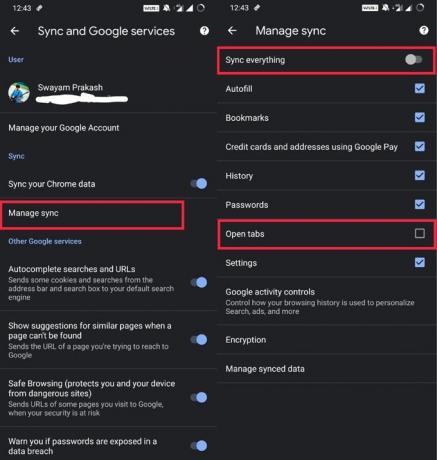
Tagad atvērtās un no citām ierīcēm sūtītās tīmekļa lapas nebūs pieejamas jūsu Android ierīcē. Aktīvajā vietnē vairs neredzēsit iespēju nosūtīt tīmekļa lapu uz jebkuru citu ierīci, kurā esat pieteicies pārlūkprogrammā Chrome.
Kā atspējot iOS saites sūtīšanu uz ierīcēm
Tagad pārbaudīsim, kā mēs varam atspējot Sūtīt saiti uz jūsu ierīcēm ierīcēs, kurās darbojas iOS. Darbības ir gandrīz vienādas ar to, ko mēs darījām ierīcēs, kuras darbina ar AndroidOS.
- Dodieties uz izvēlni sadaļā Chrome pārlūks piesitot trīs punktus. Pieskarieties Iestatījumi.
- Iet uz Iestatījumi > pieskarieties Sinhronizēt un Google pakalpojumus> pieskarieties Pārvaldīt sinhronizāciju
- Jūs redzēsiet opciju sarakstu ar Toggles. Ritiniet uz leju līdz cilnei Atvērt cilnes.
- Pieskarieties Atvērt cilnes pārslēdzas, lai to atspējotu.
- Tagad pieskarieties Gatavs, lai saglabātu iestatījumus
Jums var patikt,
- Kā bloķēt jebkuru vietni pārlūkā Google Chrome, izmantojot digitālās labsajūtas funkciju
- Mēģiniet piespiest tumšo režīmu Google Chrome tīmekļa lapās
Vai mēs varam atkārtoti iespējot opciju Sūtīt saiti uz jūsu ierīcēm?
Protams, ir iespējams atkārtoti iespējot šo funkciju jebkurā ierīcē, caur kuru esat pieteicies pārlūkā Chrome. Viss, kas jums jādara, ir pārlūkā Chrome pāriet uz Iestatījumi. Sadaļā Pārvaldīt sinhronizāciju jums jāpieskaras slēdzim Atvērtās cilnes, lai iespējotu šo funkciju.
Tātad, viss bija par to, kā Google Chrome pārlūkprogrammā atspējot opciju Sūtīt saiti uz ierīcēm. Mēs ceram, ka šī rokasgrāmata jums bija noderīga.
Swayam ir profesionāls tehnoloģiju emuāru autors ar maģistra grādu datoru lietojumprogrammās, kā arī viņam ir pieredze Android izstrādē. Viņš ir pārliecināts Stock Android OS cienītājs. Papildus tehnoloģiju emuāru rakstīšanai viņam patīk spēlēt spēles, ceļot un spēlēt / mācīt ģitāru.

![Kā instalēt krājumu ROM uz Majestic GS716E [programmaparatūras fails / atvienot]](/f/32ba9feb237ce3976bd5257969340667.jpg?width=288&height=384)
![Kā instalēt oficiālo krājumu ROM ierīcē Lephone W15 [programmaparatūras fails]](/f/3b2d5e18ad76bf3559212890df771697.jpg?width=288&height=384)
![Vienkārša metode, kā izdzēst Coolpad Mega 5A, izmantojot Magisk [Nav nepieciešams TWRP]](/f/daaddc7b049b27f299d6097ab44d3e20.jpg?width=288&height=384)